6 фишек iOS, после которых вы еще больше полюбите Айфон
За что большинство фанатов и пользователей техники Apple любят устройства компании из Купертино? Кто-то скажет про дизайн. Другие отметят технические возможности. Отдельные покупатели выделят экосистему и крутую работу всех гаджетов в связке друг с другом. В общем, каждый найдет для себя что-то такое, что попадет прямо в сердце и не позволит просто так отказаться от какого-либо устройства. Могу сказать по себе, что просидев десять лет на Айфонах, а потом перейдя на Андроид, где-то в глубине души хочется вернуться обратно. Особенно когда встает вопрос софта.

Видимо, мы еще очень долго будем находить новые фишки в iOS. Apple добавила в систему очень много приятных мелочей
❗️ПОДПИШИСЬ НА НАШ ДЗЕН. ТАМ КАЖДЫЙ ДЕНЬ ВЫХОДЯТ КРУТЫЕ СТАТЬИ
В операционной системе iPhone есть очень много классных фишек, которые делают его значительно удобнее смартфонов на Андроиде. Вот только, к большому сожалению, не все из них лежат на поверхности, и иногда приходится как следует покопаться, чтобы их найти. В этом материале рассказываем про шесть фишек iOS, после которых вы еще больше полюбите Айфон.
Содержание
Звук контакта на Айфоне
Если вы помните, когда включали звук на Айфоне, то я вам немного завидую. Так получилось, что практически всегда мой телефон стоит на беззвучном режиме, а уведомления отрабатывают часы. Вот только даже в такой ситуации есть пользователи, звонок от которых следует не пропустить любой ценой. И сделать это можно следующим образом:
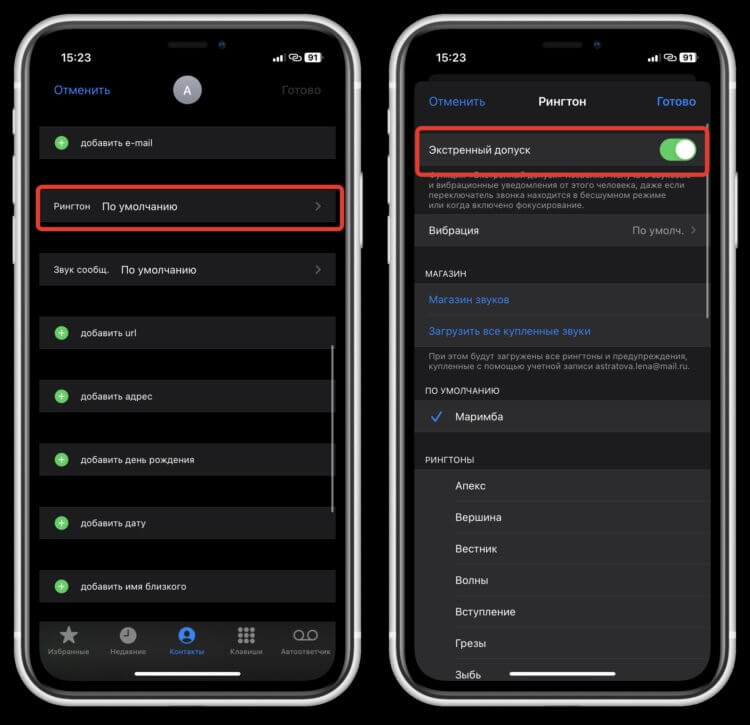
Звонок пройдет даже с активированным фокусированием
- Откройте приложение “Телефон” на Айфоне и перейдите в раздел “Контакты”;
- Найдите важный для вас контакт и откройте его;
- Нажмите кнопку “Править” в правом верхнем углу и выберите пункт “Рингтон”;
- Активируйте переключатель “Экстренный допуск”.
Теперь, даже если у вас отключен звук, звонок от данного абонента пройдет на полной громкости. Это очень удобная штука для тех случаев, когда нужно не пропустить очень важный вызов. Обязательно попробуйте.
Как включить режим Не беспокоить на Айфоне
В iOS 16 Apple добавила возможность настраивать экраны блокировки на Айфонах. Причем не ограничилась только обоями, шрифтами и виджетами, а даже позволила привязывать конкретные режимы фокусирования к локскринам. Но что делать, если вам не хочется настраивать автоматический запуск, а необходимо активировать конкретное фокусирование прямо сейчас? Кто-то полезет в Пункт управления или настройки. А, например, у меня Пункт управления с экрана блокировки не вызывается по соображениям безопасности, и в настройки через все меню лезть тоже нет никакого желания. Благо, есть выход:
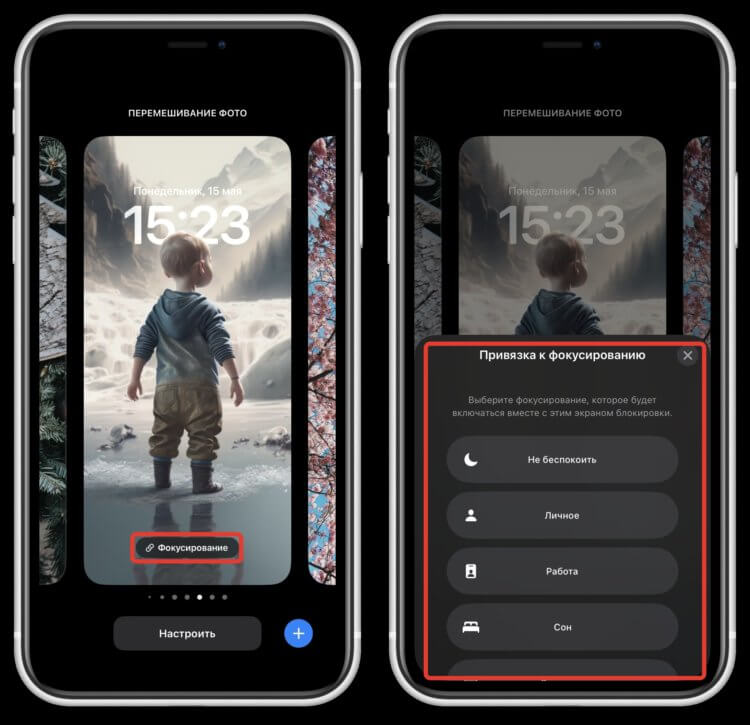
Фокусирование можно включить даже с экрана блокировки
- Разблокируйте Айфон, и не переходя на рабочий стол, задержите палец на локскрине;
- В режиме редактирования экранов блокировки нажмите на кнопку “Фокусирование”;
- Выберите нужное фокусирование из представленного списка.
❗️ПОДПИШИСЬ НА НАШ ТЕЛЕГРАМ-ЧАТ И ЗАДАВАЙ ВОПРОСЫ НАШИМ АВТОРАМ, НА КОТОРЫЕ ОНИ ОБЯЗАТЕЛЬНО ОТВЕТЯТ
Фокусирование сразу же будет активировано и привяжется к выбранному экрану блокировки. Отключить его можно таким же путем, как и запустили. Очень удобно и практически не расходует вашего времени.
Как поделиться ссылкой Айклауд
Так случается, что кому-то необходимо отправить срочное фото. Вот только скорость интернета такая, что сделать этого никак не получается. То соединение оборвется, то еще какая-нибудь напасть. В такой ситуации можно поделиться ссылкой на изображение из вашей медиатеки iCloud. Тогда адресату достаточно самому будет скачать картинку, и вы не привязаны к качеству сети:
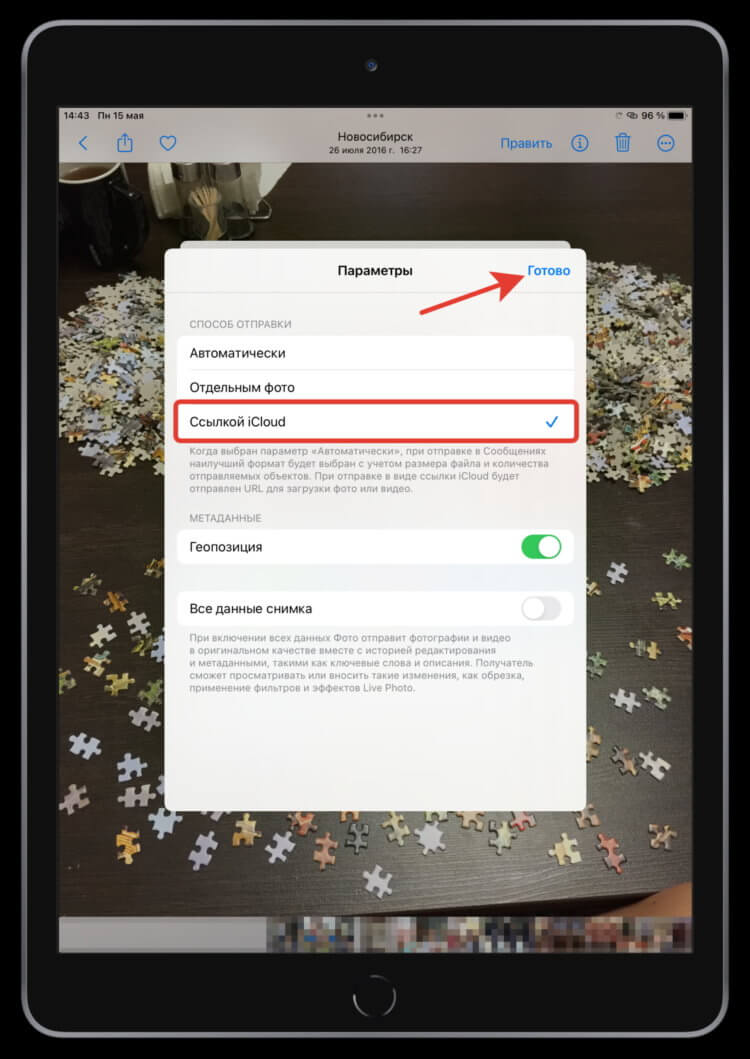
Не забудьте изменить эту настройку обратно. В противном случае всегда будете отправлять ссылку, а не файл
- Откройте приложение “Фото” и найдите нужное вам изображение;
- Нажмите кнопку “Поделиться” и выберите “Параметры” в верхней части экрана;
- Поставьте отметку “Ссылкой iCloud” и отправьте через любой удобный мессенджер.
Для отправки ссылки, в отличие от изображения, особой скорости не надо. Поэтому даже тяжелую фотку вы скинете таким образом за пару секунд. Тут главное, чтобы у адресата все было нормально со скоростью подключения.
Оценка приложения в App Store
Знаете, что больше всего бесит после того, как вы скачали какую-нибудь программу из App Store? Вот попользуетесь вы ей раз, потом заходите снова и получаете предложение поставить оценку. Подобные оповещения появляются чаще всего в те моменты, когда совершенно не нужны. Но iOS позволяет их легко отключить. Смотрите сами:
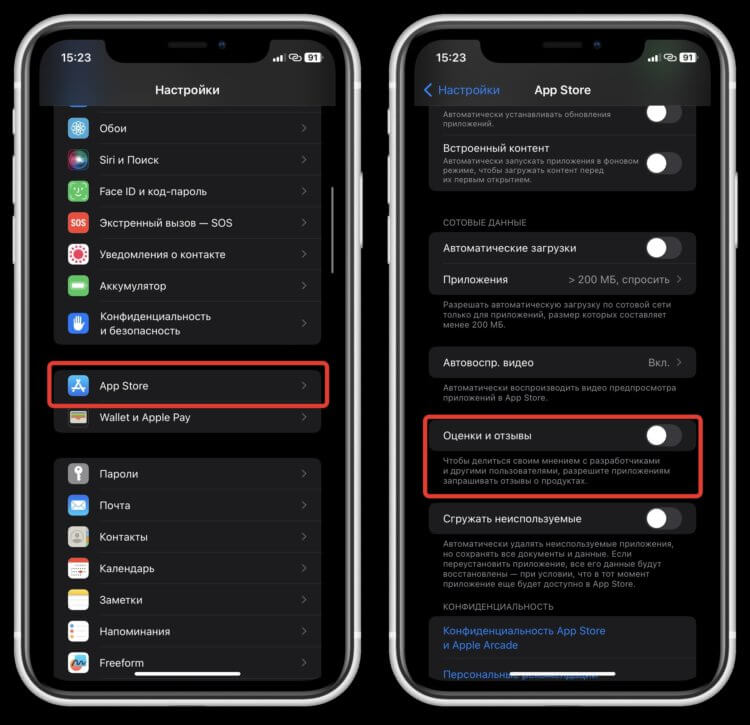
Предложения о всплывающих оценках могут сильно помешать пользоваться программой
- Откройте настройки на Айфоне и перейдите в раздел App Store;
- Пролистайте немного вниз и отключите ползунок “Оценки и отзывы”.
❗️ПОДПИШИСЬ НА ТЕЛЕГРАМ-КАНАЛ СУНДУК АЛИБАБЫ, ЧТОБЫ ПОКУПАТЬ ТОЛЬКО ЛУЧШИЕ ТОВАРЫ С АЛИЭКСПРЕСС
Теперь приложения не смогут запрашивать у вас оценки, и вы будете оценивать их только по собственному желанию. С одной стороны, придется целенаправлено заходить на страничку каждой программы, а с другой — оценить хорошее приложение совершенно не грех.
Как создать заметку на Айфоне
Согласитесь, что последние годы со смартфонов мы ищем значительно больше информации, чем с компьютеров и даже планшетов. Поэтому сохранять ее должно быть столь же удобно. И специально для этого в iOS есть шикарная фишка, которой вы точно будете пользоваться. Представьте, что вы нашли нужную вам статью, и необходимо сохранить ее в заметки. Раньше вы бы выделяли текст, копировали его, создавали заметку и вставляли туда. А теперь можно сделать так:
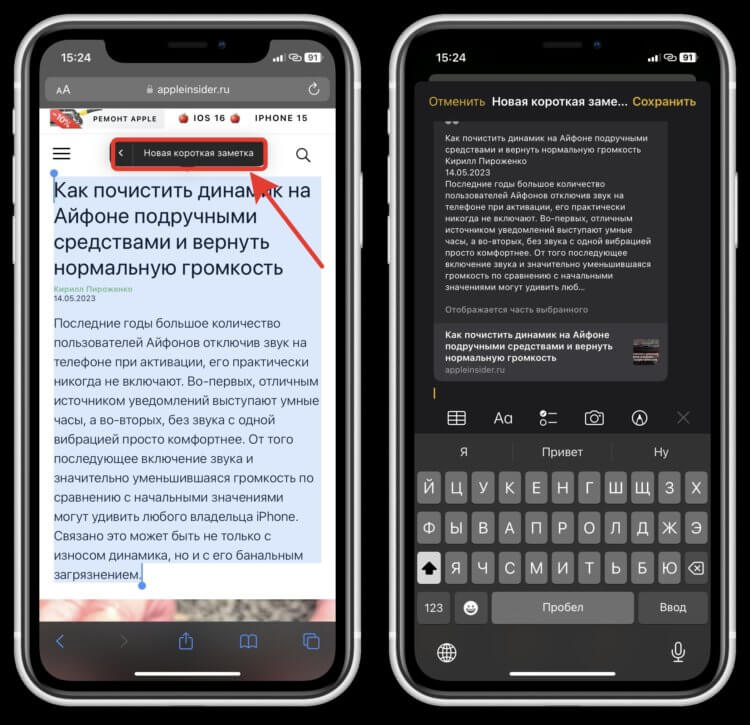
Заметка создается практически мгновенно
- С помощью Сафари найдите нужную информацию в интернете;
- Выделите текст и коснитесь его один раз для появления всплывающего меню;
- Пролистайте вправо и выберите “Новая короткая заметка”.
Сразу же будет создана заметка в соответствии с выделенным вами текстом. Не придется ничего вставлять и форматировать вручную. Очень удобная штука, о которой должен знать каждый.
Как отключить сброс вызова кнопкой
Наверняка вы знаете про отличную фишку iOS, которая позволяет сбросить вызов путем нажатия на кнопку блокировки. Это удобно, что не надо целиться в кнопку на экране. Вот только есть в этом одна загвоздка. Если вы говорите с помощью гарнитуры, то вам может, наоборот, потребоваться заблокировать экран, а вместо этого вы получите сброс вызова. Отключить это можно так:
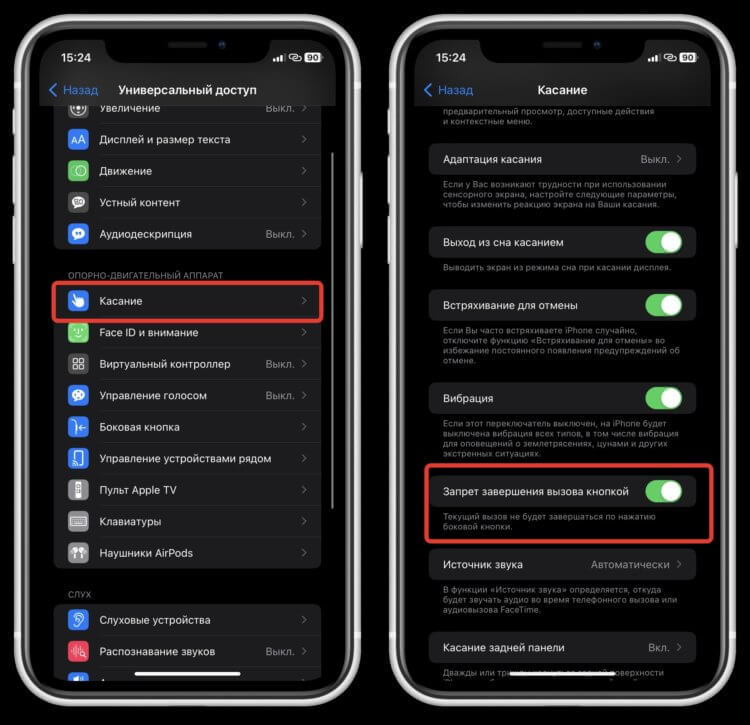
Нажатие на кнопку блокировки не позволит сбросить вызов
- Откройте настройки и перейдите в раздел “Универсальный доступ”;
- В блоке “Опорно-двигательный аппарат” выберите “Касание”;
- Активируйте переключатель “Запрет завершения вызова кнопкой”.
Теперь во время разговора нажатие на кнопку блокировки будет просто блокировать экран, а вызов продолжится. Очень здорово, что каждый может настроить этот параметр под себя. Все-таки сценариев использования может быть реально много.










